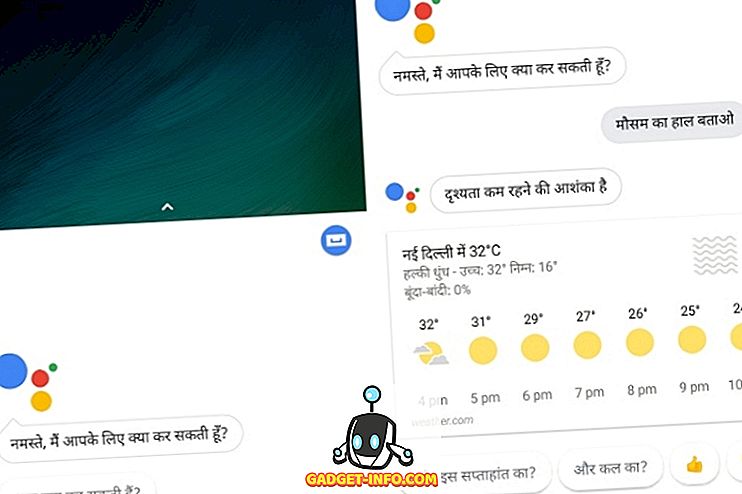Instagram egy nagyszerű hely a képek megosztására és felfedezésére a szeretett dolgokról. Annak ellenére, hogy a Facebook tulajdonában van, a szolgáltatás eddig nem mentesített semmilyen adatvédelmi vitával, ezért a legtöbb embernek nincsenek problémái. Előnyben részesítem a Instagram-ot, mert nincs túl sok funkciója, és általában a közösség barátságosabb, mint a Twitter. Ez azonban azt is jelenti, hogy sokan, mint én, az órákon és órákon keresztül töltenek Instagramot, nem pedig számunkra fontos dolgokat. Biztos vagyok benne, hogy egy pillanatra azt gondoltad, hogy „talán ki kell törölnöm az Instagramomat.” Nos, ha egyszer és mindenkorra megszabadulsz a szolgáltatásról, itt az, hogyan törölheted Instagram-fiókodat:
Az Instagram-fiók törlése
Miközben megpróbáltam törölni az Instagram-fiókomat, hogy megfékezzem a zavaró tényezőket, azt találtam, hogy elég nehéz elengedni valamit, amit több száz órát kell töltenem. Úgy értem, ha törlöm a fiókomat, az összes társadalmi médiakövetőnk eltűnnek, és a semmiből kell indulnom, ha valaha is kell újjáépíteni. Tudom, hogy sokan ugyanazzal a problémával szembesülnek, ha úgy döntesz, hogy húzzuk a Instagramot.
Ezt szem előtt tartva elkészítettük ezt a cikket oly módon, hogy segítsen megfékezni az Instagram használatát, miközben szükség esetén hozzáférhet a szolgáltatáshoz. Személy szerint én véglegesen töröltem az Instagram-fiókomat, de nem kell annyi drasztikus lépést megtenned. Például, ha a közelgő vizsgák vagy projektek eredményeként néhány héttel kilép az Instagramból, akkor csak tiltsa le a fiókját, és helyreállíthatja azt a vizsgák vége után. Különböző forgatókönyveket és megoldásokat fogunk megvizsgálni a következő szakaszokban, de először nézzük meg, hogyan lehet véglegesen törölni a fiókot, mert ez az, amit a legtöbbjük ide értek:
Állandóan törli az Instagram-fiókot
- Instagram nem teszi lehetővé fiókjának törlését vagy letiltását az alkalmazásból. Szóval, böngészőt kell használnia, hogy ezt megtegye. Az Instagram-fiók törléséhez látogasson el a fiók törlése oldalára a linkre kattintva, majd jelentkezzen be a hitelesítő adataival.



Ez az, az Instagram-fiókod most véglegesen törlődik. Ne feledje, hogy miután megtette a lépést, hogy véglegesen törölje az Instagram-fiókját, nem fogja tudni visszaállítani; úgyhogy nagyon biztos, mielőtt megnyomnád a gombot.
Az Instagram-fiók letiltása
Ha nem szeretné véglegesen törölni fiókját, és csak egy bizonyos ideig szeretné használni a fiókját, letilthatja azt, majd törölheti az alkalmazását a telefonról . Miután készen állt arra, hogy újra használja, engedélyezheti és használhatja azt úgy, mintha semmi sem történt volna. Ha ez az, amit keresel, itt van, hogyan lehet kikapcsolni a Instagramot:
- Csakúgy, mint korábban, nem lehet letiltani Instagram-fiókját közvetlenül az alkalmazásból . Tehát nyissa meg a böngészőjét, menjen Instagramba, majd jelentkezzen be a hitelesítő adataival.





Miután kikapcsoltad az Instagram-t, addig az összes megjegyzésed és tetszésed rejtve marad, amíg újra nem aktiválod a fiókodat. Ön véglegesen törli az Instagramot.
Használja a Screen Time-t a Instagram használatának korlátozására az iOS eszközökön
Ha a Instagram-fiók törlésének oka az, hogy egyszerűen túl sok időt töltesz rajta, akkor hasznos lehet, ha korlátozza az alkalmazás használatát. Az iOS 12 új képernyőidő funkciója segíthet abban, hogy ezt megtegye. Ennek a funkciónak a segítségével beállíthatja az egyes alkalmazások időbeli korlátait, amelyek segíthetik a Instagram használatának korlátozását egy nap alatt . Ha ez valami, ami érdekli Önt, itt egyszerűen beállíthatja a Instagram-használat korlátját az iOS 12 képernyőn megjelenő idő használatával:
- Először nyissuk meg a Beállítások alkalmazást, és érintsük meg a „Screen Time” gombot .



Ez az, most, amikor átlépi a használati korlátot, a képernyő időszáma emlékezteti Önt a következő splash képernyő megjelenítésével . Szürke lesz az alkalmazás ikonja, és megjeleníti a képernyő időkorlát ikonját. Tudja azonban, hogy könnyedén megkerülheti a korlátot, ha megérinti a „Korlátozás figyelmen kívül hagyása” gombot. Szóval, ez egy olyan intézkedés, amely emlékezteti Önt arra, hogy hagyja abba a Instagram használatát a napra, mint hogy bezárhasson az alkalmazásból.

Használja a Digitális Jólétet az Instagram használatának korlátozásához Androidon
Csakúgy, mint a Screen Time az iOS-on, a Digital Wellbeing-et Pixel eszközökön használhatja, hogy beállítsa az Instagram határidőt. Tehát, ha rendelkezik Pixel-eszközzel, akkor korlátozhatja Instagram-használatát úgy, hogy napi határidőt állít be rá, és itt teheted meg:
- Először nyissa meg a Pixel eszközön a Beállítások alkalmazást, majd érintse meg a „Digitális jólét” opciót. Itt érintse meg a műszerfalat.



Ez az, a határidő a Instagram számára meg van adva. A Digital Wellbeing értesítést küld Önnek, amikor közel van a határidőhöz, és bezárja Önt az alkalmazásból. Míg mind a Screen Time az iOS-on, mind a Digital Wellbeing a Pixel eszközökön ugyanaz, a Digital Wellbeing jó dolog az, hogy teljesen bezárja az alkalmazástól . Az egyetlen módja annak, hogy újra használhassa azt, hogy eltávolítja az időhatárt, ha visszatér a Beállítások alkalmazáshoz. Továbbá, ha gyökeres, nem Pixel telefont használ Android Pie-t használva, akkor használhatja útmutatónkat arról, hogyan juthat el a Digital Wellbeing bármely Android-telefonon, hogy a telefon funkcióit is megkapja. Mi is van egy praktikus útmutató, hogy a digitális jólétet gyökér nélküli Android Pie telefonokon használhassa.

Harmadik Fél Alkalmazások az Időhatár beállítása az Instagram számára az Android eszközökön
A Digitális Jólét szomorú része az, hogy csak a Pixel eszközök (és az Android Pie készülékek esetében is elérhető), és ha nem vagyunk azon kevés ember, aki rendelkezik Pixel eszközzel, az Android nem nyújt Önnek semmilyen más natív opció. Ez azt jelenti, hogy vannak olyan harmadik felek által készített alkalmazások, amelyek segíthetnek beállítani a Instagram-korlátot, hogy a dolgok elvégezhetők legyenek:
1. Fókuszáljon
A Stay Focused egy olyan alkalmazás, amelynek célja az önellenőrzés javítása azáltal, hogy korlátozza a zavaró alkalmazások használatát, amelyek ebben az esetben Instagram. Akkor blokkolhatja az Instagramot vagy bármely más alkalmazást erre a kérdésre, a napi használat vagy a meghatározott időtartam alapján . Ha nem akarja letiltani az egész alkalmazást, akkor csak blokkolja az Instagram értesítéseit, így nem kell folyamatosan kérni, hogy ellenőrizze. Ennek az alkalmazásnak az egyik kedvenc funkciója a „Profilok”. Alapvetően több profilt hozhat létre és blokkállapotot állíthat be számukra. Létrehozhat például egy olyan tanulmányi profilt, amely blokkolja az Instagramot és minden más zavaró alkalmazást, amelyet szeretne. A Stay Focused egy nagyszerű alkalmazás, amely korlátozza az Instagram-alkalmazások használatát az Android telefonokon.

Telepítés: (ingyenes, alkalmazáson belüli vásárlások)
2. Óra
Egy másik jó harmadik fél app, amely segít blokkolni Instagram az Ön órája. Az alkalmazás piacra kerül, mint egy telefon-függőségi alkalmazás. Alapvetően áttekintést ad a telefon használatáról, és lehetővé teszi bizonyos alkalmazások blokkolását és a használati korlátok beállítását. Szeretem azt is, hogy az alkalmazás napi és heti jelentéseket készítsen, így mindig tudja, mennyi időt töltesz melyik alkalmazásra. Amit szeretem erről az alkalmazástól, hogy egy olyan widgetrel van ellátva, amely lehetővé teszi, hogy könnyedén láthassa a használati idejét és blokkolja az alkalmazásokat, beleértve az Instagramot is, még az alkalmazás megnyitása nélkül. Ha valamiért nem szereted a Stay Focused-t, akkor nézd meg.

Telepítés: (ingyenes, alkalmazáson belüli vásárlások)
3. AppDetox
Az AppDetox egy teljesen ingyenes alkalmazás, amely segít csökkenteni az Instagram-függőséget, lehetővé téve, hogy blokkolja az alkalmazást a használat vagy a napszak alapján. Bár ez az alkalmazás nem sportol olyan szép felhasználói felületként, mint a többi alkalmazás ezen a listán, és talán hiányzik néhány funkciója, akkor a legjobb az emberek számára, akik ingyenes alkalmazást szeretnének, de nem akarnak hirdetéseket kezelni. Míg mind a Stay Focused, mind az órája ingyenes, hirdetéseket jelenítenek meg, és meg kell fizetniük, ha eltávolítani szeretné őket. Az AppDetox teljesen ingyenes és nem mutat hirdetéseket . Ha csak meg akarja blokkolni az Instagramot, akkor nem kell a fenti két alkalmazást megkapnia, mivel ez elegendő az Ön igényeinek kezeléséhez.

Telepítés: (ingyenes)
Az Instagram törlése a termelékenység növelése érdekében
Szeretem Instagramot használni. Ahogy korábban említettem, szeretem a közösséget, mert nem túl gyűlölő, és én is szeretek a könnyű felhasználói felületre. Azonban a túl sok idő eltöltése a közösségi médiában soha nem jó dolog, és így véglegesen töröltem a fiókomat. Akár a drasztikus lépést akarja, vagy csak más lehetőségeket szeretne követni, hogy letiltja vagy blokkolja azt egy bizonyos ideig, a választás. Tájékoztassa velünk, mit döntött az alábbi megjegyzések részben.